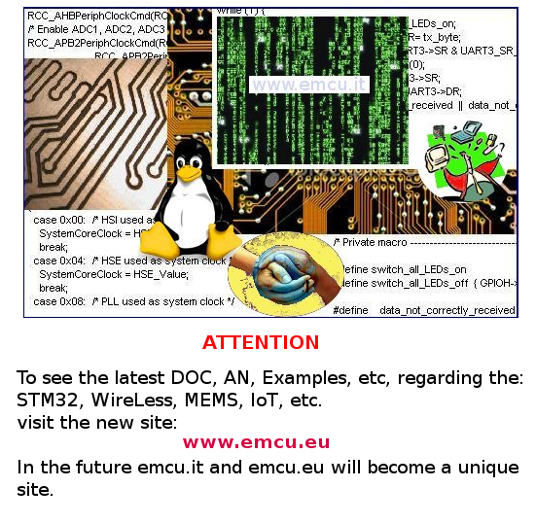
How to instal VirtualBox
on UBUNTU 10.04
for have acces to USB port
on UBUNTU 10.04
for have acces to USB port
 click here for
English version
click here for
English version
Per installare su UBUNTU 10.04
la VirtualBox 3.2.0
con l'accesso alle
periferiche USB, seguite i semplici passi sotto riportati.
Fate il download della VirtualBox 3.2.0 da qui:
http://www.virtualbox.org/wiki/Downloads
in particolare se avete una macchina tipo i386 scaricate:
Ubuntu 10.04 ("Lucid Lynx") i386
il pacchetto che scaricherete ha estensione deb per cui basta cliccarci sopra e si installerā automaticamente.
Al termine dell'installazione andate su Sistema - Amministrazione - e selezionate Utenti e Gruppi
dalla finestra che compare premete su Impostazioni Avanzate (cerchio rosso), iserite la password e dalla nuova finestra che compare premete su Privilegi Utente (cerchio blu) , scorrete l'elenco e abilitate VirtualBox (cerchio verde). Guardate Fig.1 qui sotto
Fate il download della VirtualBox 3.2.0 da qui:
http://www.virtualbox.org/wiki/Downloads
in particolare se avete una macchina tipo i386 scaricate:
Ubuntu 10.04 ("Lucid Lynx") i386
il pacchetto che scaricherete ha estensione deb per cui basta cliccarci sopra e si installerā automaticamente.
Al termine dell'installazione andate su Sistema - Amministrazione - e selezionate Utenti e Gruppi
dalla finestra che compare premete su Impostazioni Avanzate (cerchio rosso), iserite la password e dalla nuova finestra che compare premete su Privilegi Utente (cerchio blu) , scorrete l'elenco e abilitate VirtualBox (cerchio verde). Guardate Fig.1 qui sotto
Fig.1
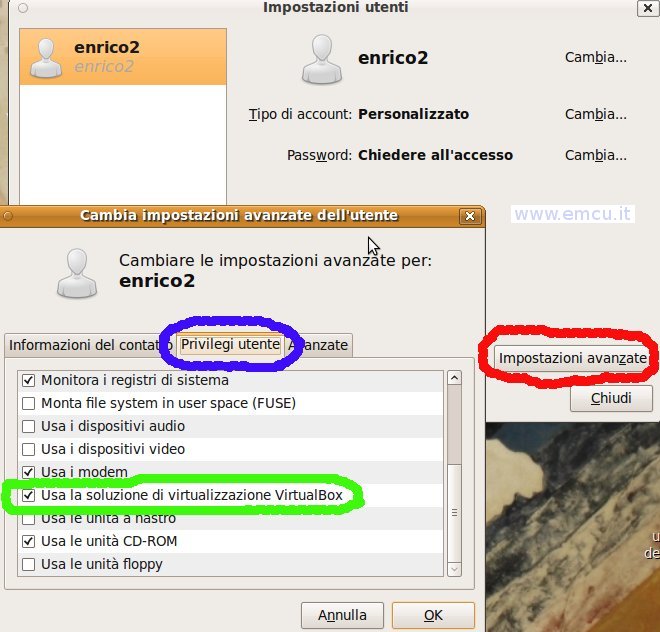
Adesso aprite un terminale (Applicazioni - Accessori - Terminale) e seguite i passi sotto riportati.
Aggiugiamo il nostro utente al gruppo vboxusers
sudo gpasswd -a $USER vboxusers (prima dell'esecuzione del comando vi verrā richiesta la password di superutente)
adesso scrivete:
sudo su
e poi inserite la password di super utente
scrivete:
grep vboxusers /etc/group
vi ritroverete come risposta:
vboxusers: x:123:username
scrivete:
mousepad
e se mousepad non č installato vi verrā visualizzato il comando per installare questo editor.
Da mousepad aprite il file fstab che si trova nella cartella /system/etc/
e alla fine del file aggingete la riga sotto mettendo il numero che vi ha restituito il comando precedente.
none
/proc/bus/usb usbfs devgid=123,devmode=664
0 0
ricordatevi che al
termine della riga dovete battere INVIO o ENTER
Salvate le modifiche e uscite da mousepad.
scrivete:
sudo mount -a
Spegnete e fate ripartire il PC e a questo punto le porte USB saranno visibili da VirtualBox
Salvate le modifiche e uscite da mousepad.
scrivete:
sudo mount -a
Spegnete e fate ripartire il PC e a questo punto le porte USB saranno visibili da VirtualBox